Существует несколько способов извлечения кадров из YouTube-видео, но самый простой метод с гарантированно качественными результатами – это использование 4K Video Downloader Plus и VLC Media Player.
Скачивание видео на компьютер
1. Запустите 4K Video Downloader Plus. Приложение доступно для macOS, Windows, Linux и Android.
2. Скопируйте ссылку на YouTube-видео, которое хотите скачать.

3. Нажмите кнопку Вставить ссылку в загрузчике.

4. Выберите формат, качество и выходную папку

5. Нажмите Скачать.
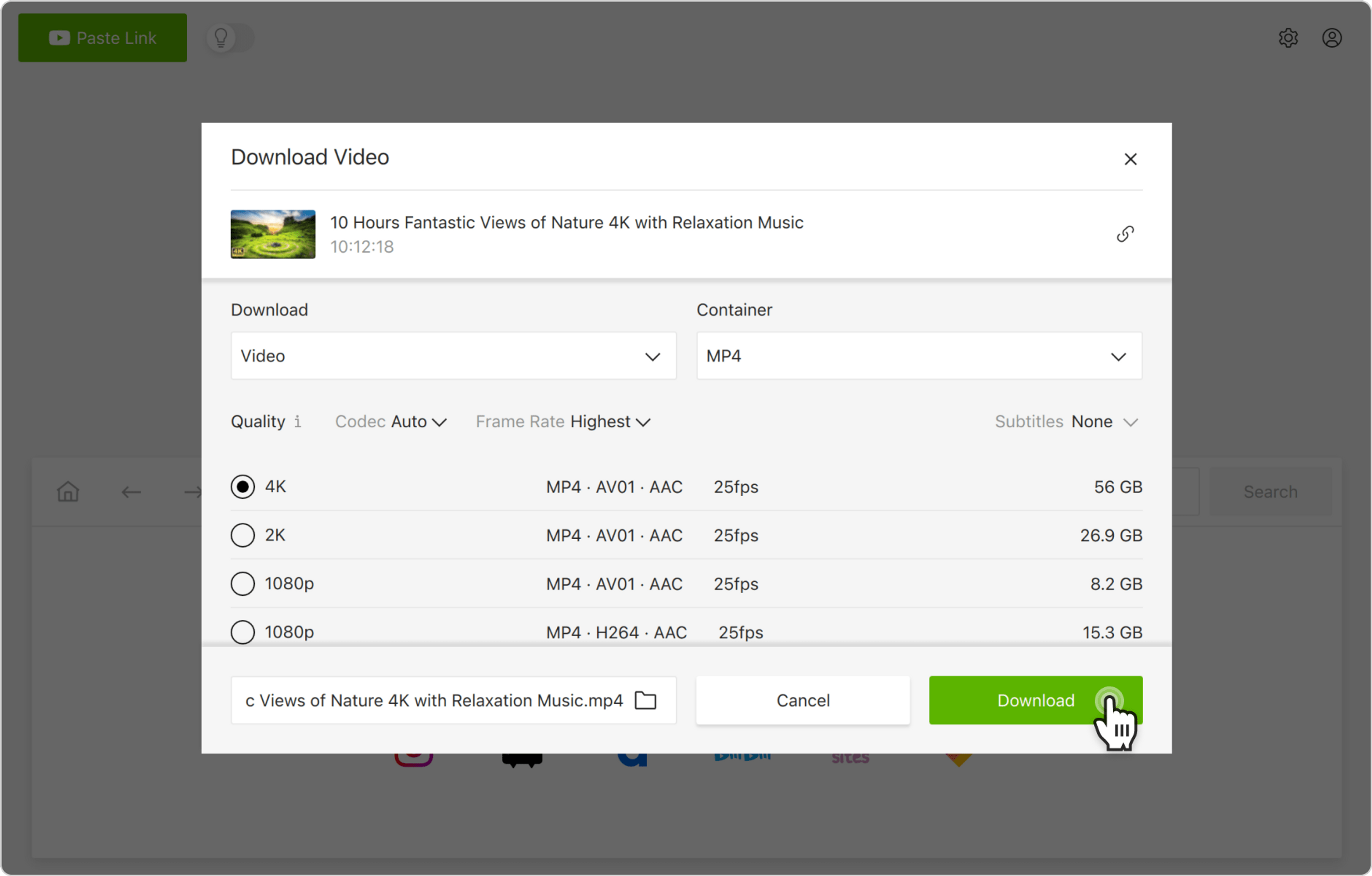
Воспроизведение и извлечение с VLC
1. Запустите VLC Media Player.
2. Откройте настройки (Ctrl + P) и нажмите Показать все настройки в нижнем левом углу.
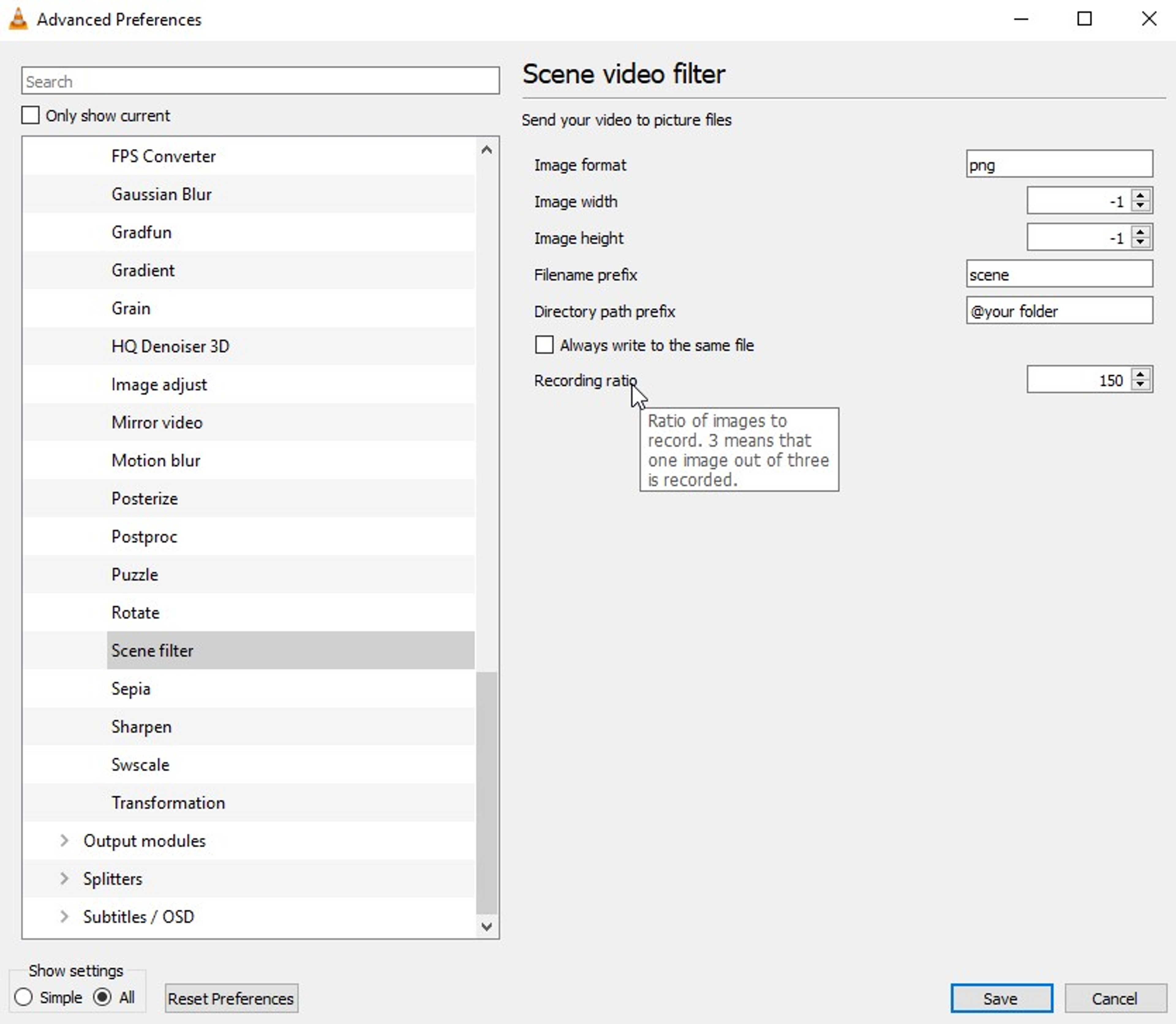
Нажмите Расширить видео > Фильтры в ветке и выберите Сценический фильтр.
Задайте предпочтительный формат, выберите путь для сохранения файлов (или оставьте поле пустым, чтобы сохранить в папку “Изображения”) и выставите частоту записи.
Числовое значение в настройке частотности записи регулирует интервал захвата изображений (например, в видео с 30 кадрами в секунду, числовое значение "150" будет захватывать изображения каждые 5 секунд).
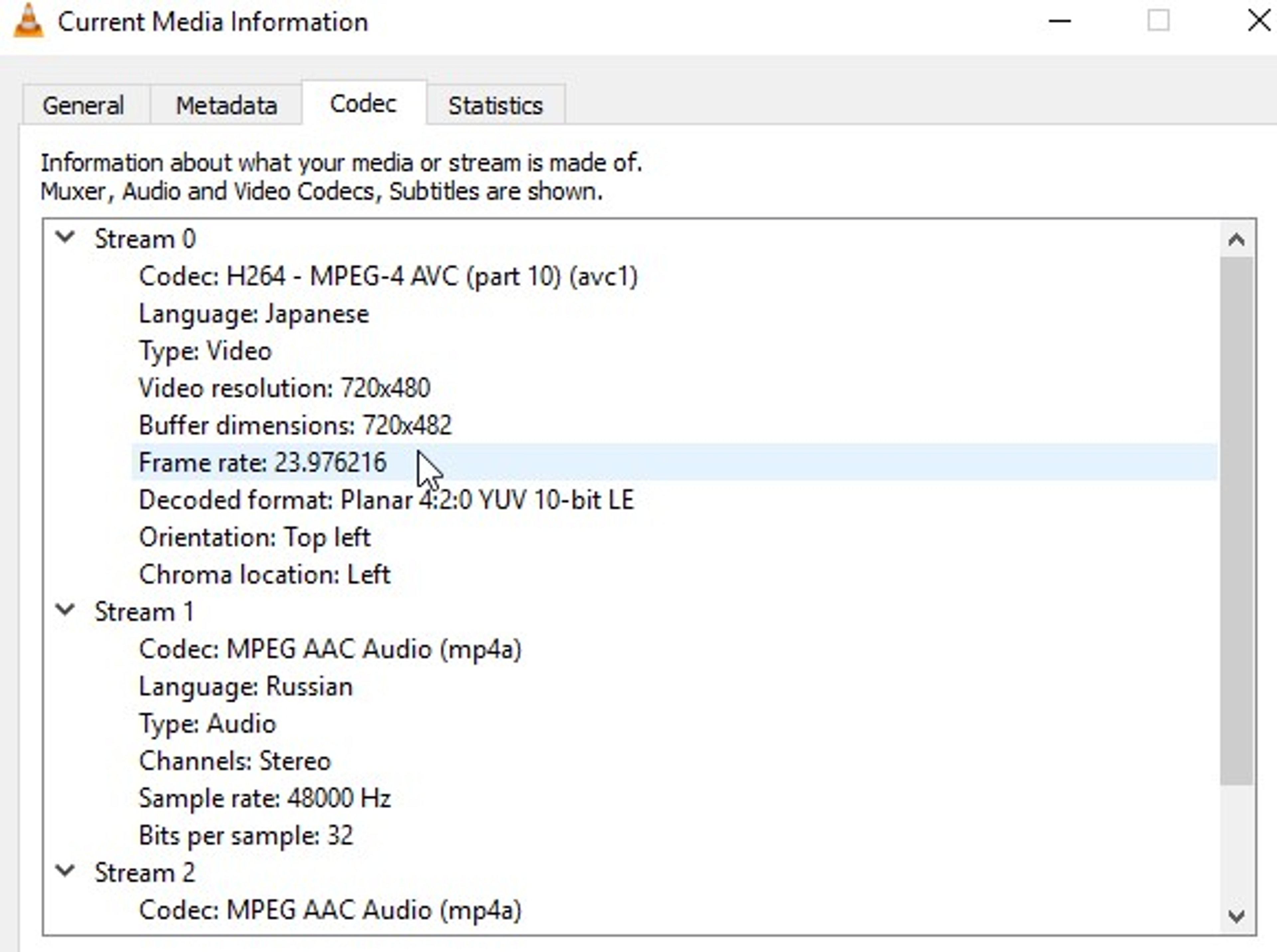
3. Нажмите Фильтры в Расширенных Настройках и нажмите Видеофильтр Сцены в правом верхнем углу, после чего нажмите кнопку Сохранить.
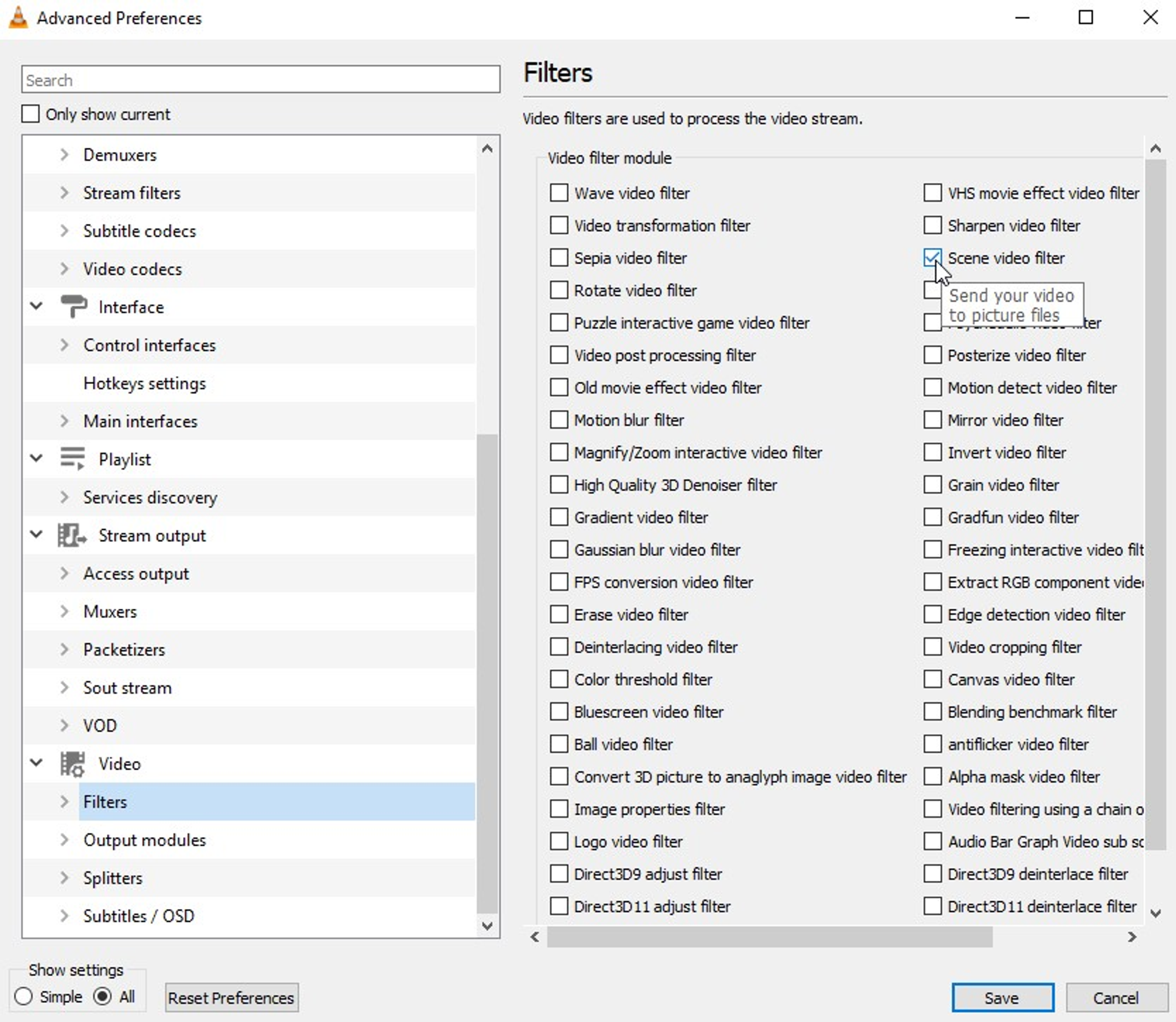
4. Запустите VLC повторно и просто проиграйте необходимое видео для начала автоматического сохранения изображений. Нажмите Остановить как только часть видео, кадры из которой Вы хотите извлечь, закончится. В противном случае, плеер продолжит сохранять изображения из всего видеоряда, даже если Вы промотаете видео или нажмете на паузу.
Не забудьте отключить Сценический фильтр после извлечения необходимых изображений, иначе VLC будет извлекать изображения из каждого последующего проигранного видео.